DCP-9055CDN
FAQ & Fehlerbehebung |
Gewellt oder gebogen
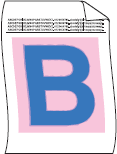
Bitte beachten Sie die folgenden Punkte um dieses Problem zu beheben:
Die Abbildungen unten zeigen nur ein repräsentatives Produkt und Betriebssystem. Möglicherweise unterscheidet sich Ihr Brothergerät oder Ihr Betriebssystem davon.
- Überprüfen Sie die Umgebungsvariablen des Geräts. Umstände wie hohe Luftfeuchtigkeit und hohe Temperaturen können solch ein Druckqualitätsproblem auslösen.
- Überprüfen Sie ob das verwendete Papier den Spezifikationen entspricht. Klicken Sie hier um Details zu den empfohlenen Papiertypen zu erhalten.
- Öffnen Sei die Stützklappe.
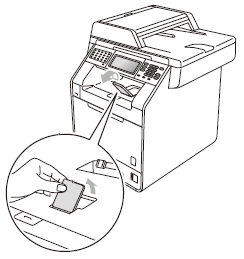
- Drehen Sie den Papierstapel im Papierschacht um. Drehen Sie den Papierstapel ebenfalls um180° im Papierschacht.
- Wählen Sie im Druckertreiber Gewelltes Papier vermeiden.
Für Windows Druckertreiber:
- Öffnen Sie die Druckereigenschaften. Klicken Sie hier um zu sehen wie Sie die Druckereigenschaften anzeigen können.
- Klicken Sie auf das Register Erweitert und klicken Sie auf Andere Druckoptionen....
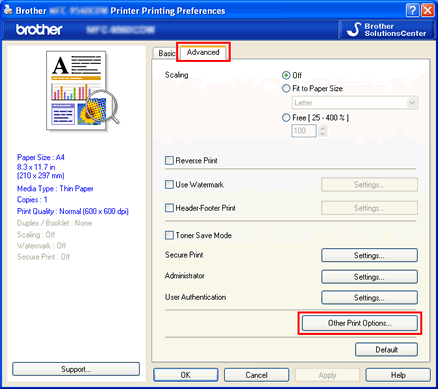
- Wählen Sie Druckergebnis verbessern bei Druckerfunktionen, und aktivieren Sie das Häkchen bei Gewelltes Papier vermeiden. Klicken Sie auf OK.
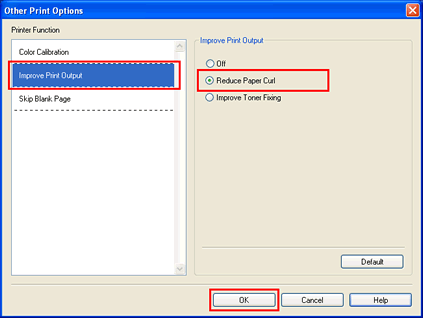
- Klicken Sie auf Übernehmen => OK.
- Öffnen Sie die Druckeinstellungen.
- Klicken Sie auf Erweitert....
- Wählen Sie Druckergebnis verbessern: Gewelltes Papier vermeiden, und klicken Sie OK.
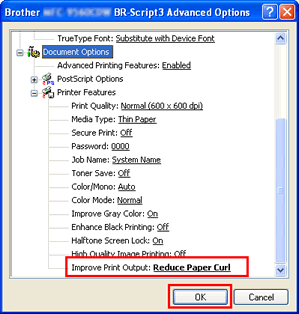
- Öffnen Sie den Druckerdialog. Klicken Sie hier um zu sehen wie Sie den Druckendialog öffnen.
- Wählen Sie im Auswahlfenster Druckeinstellungen. Klicken Sie auf die Schaltfläche erweitert und wählen Sie Druckergebnis verbessern....
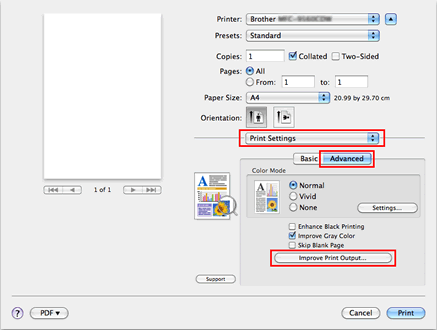
- Wählen Sie Tonerfixierung optimieren und klicken Sie auf OK.
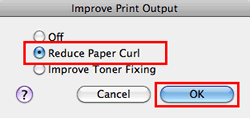
- Öffnen Sie den Drucken Dialog.
- Wählen Sie Druckeroptionen aus dem Auswahlfenster.
- Wählen Sie General 2 (Set 3 für Mac OS X 10.4) unter Optionengruppen, wählen Sie Gewelltes Papier vermeiden unter Druckergebnis verbessern....
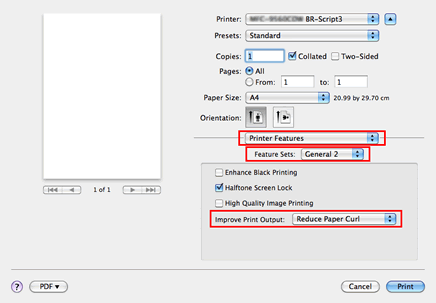
- Stellen Sie sicher, dass der Papiertyp im Treiber mit dem Papier das zum Drucken verwendet wird übereinstimmt.
Wenn das Problem weiterhin auftritt, ändern Sie die Einstellung Druckmedium im Druckertreiber auf Papier das dicker ist, beziehen Sie sich dabei auf die folgende Tabelle. Zum Beispiel: wenn Sie im Treiber als Druckmedium Normalpapier gewählt haben, ändern Sie es auf Dünnes Papier.
Druckmedium Auswahl
Für Standartpapier
Für Umschläge
dicker


dünnerDickeres Papier
Dickes Papier
Normalpapier
Dünnes PapierUmschl. Dick
Umschläge
Umschl. Dünn
- Die Trommel oder Tonereinheit ist möglicherweise nicht korrekt installiert. Installieren Sie die Trommel und den Toner erneut.
Klicken Sie hier um zu sehen Wie Sie das Tonermodul installieren.
Rückmeldung zum Inhalt
Helfen Sie uns dabei, unseren Support zu verbessern und geben Sie uns unten Ihre Rückmeldung.
